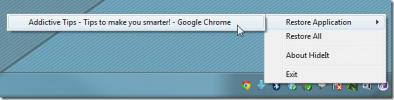Peruskäyttöinen Windows Tweaks Inc. Automaattisen tiedostontunnistuksen poistaminen käytöstä Explorerissa
Windowsille on asetettu tiettyjä käyttäytymistapoja, joita ei voi muuttaa helposti. Esimerkiksi, kun avaat kansion Windowsin Resurssienhallinnassa Windows Vistassa ja Windows 7: ssä, se tunnistaa kansion sisällön automaattisesti ja näyttää koko sisällön skannauksen jälkeen valmista. Tämä prosessi voi viedä paljon aikaa, jos kansioon sisältyy suuri määrä tiedostoja. Oletusarvoisesti et voi poistaa tätä ominaisuutta käytöstä. Samoin, kun poistat tiedoston, sitä ei poisteta kiintolevyltä kerralla. Poistamisvaihtoehdon valitseminen siirtää sen vain roskakoriin. Jos haluat poistaa sen suoraan tietokoneesta, sinun on käytettävä Vaihto + Poista yhdistelmä. Windows ei myöskään salli sinun muuttaa tätä asetusta asettaaksesi täydellisen poiston oletusasetukseksi. Lisäksi joskus kun juokset Windows päivitys Jos haluat asentaa ja ladata uusia päivityksiä Microsoftille käyttöjärjestelmällesi, se käynnistää tietokoneen automaattisesti lopulta. ExplorerView on Windows-sovellus, joka huolehtii kaikista näistä ongelmista ja antaa sinun säätää joitain perustoimintoja. Jatka lukemista saadaksesi lisätietoja ExplorerView-ohjelmasta.
Se tarjoaa sinulle yksinkertaisen käyttöliittymän, jossa on luettelo vaihtoehdoista, joilla voit mukauttaa joitain Windowsin perustoimintoja haluamallasi tavalla. Sovellus antaa sinulle mahdollisuuden Älä salli Resurssienhallintaa tunnistaa kansion sisältöä automaattisesti, joka auttaa välttämään joskus erittäin turhauttavaa odottaa kansion tiedostojen tarkastelemista ja käyttämistä. Lisäksi sen avulla voit poistaa Esikatseluikkuna ja Tiedot-ruutu Windowsin Resurssienhallinnasta. Muita vaihtoehtoja ovat Korjaa Windows Update -virhe, Poista automaattinen uudelleenkäynnistys käytöstä Windows Update, Aakkostele kaikki ohjelmat -valikko automaattisesti ja Poista roskakori käytöstä. Ole varovainen, kun valitset Poista roskakori käytöstä -vaihtoehdon, koska aktivoituna kaikki poistetut ovat poistettu suoraan tietokoneeltasi, joten et voi palauttaa poistettua muuta kuin palautusohjelmaa tiedot. Käynnistä-valikon viive -asetuksen avulla voit määrittää mukautetun ajan asetuksen viivästymiselle, joka koettiin avaamalla erilaisia valikkoja Käynnistä-valikossa. Alareunassa on toinen vaihtoehto, jonka avulla voit käyttää 32-bittisiä näytönsäästäjiä 64-bittisissä järjestelmissä.
Jos haluat aktivoida minkä tahansa luetelluista vaihtoehdoista, valitse ne luettelosta ja napsauta OK.

ExplorerView oli alun perin kirjoitettu Windows Vistalle, mutta toimii silti Windows Vista -käyttöjärjestelmän 32- ja 64-bittisissä versioissa sekä Windows 7: ssä.
Lataa ExplorerView
Haku
Uusimmat Viestit
ManyCam on ilmainen vaihtoehto Cyberlink YouCamille
ManyCam on sovellus kuvien ottamiseen ja videoiden tallentamiseen v...
Tyhjennä viimeaikainen asiakirjahistoria automaattisesti asetetun ajanjakson jälkeen
Viimeaikainen asiakirjahistoria voi olla kätevä avataksesi äskettäi...
Piilotus on helpoin tapa minimoida sovellus Windows 7 -tasolle
Windows 7 estää käyttäjää turhaamasta tehtäväpalkkia, koska se kasa...